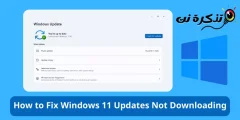spoznať ma Ako pridať viacero e-mailových účtov v systéme Windows 11 krok za krokom a ako ich odstrániť.
Operačný systém Windows 11 je rovnako ako operačný systém Android, ale tiež podporuje Pridajte viacero e-mailových účtov. Teraz sa možno pýtate, prečo by to niekto chcel Pridajte ďalšie e-mailové účty do systému Windows 11. Dôvodom je skutočnosť, že mnohí používatelia majú viac ako jeden e-mailový účet a možno budú chcieť použiť iný e-mail na prihlásenie do aplikácií systému Windows.
Používate aplikácie, z ktorých sťahujete Microsoft Store Nastavenia e-mailového účtu v systéme Windows 11 na prihlásenie a synchronizáciu údajov. Ak teda máte viacero e-mailových účtov, môžete ich jednoducho pridať do počítača so systémom Windows 11.
Pridajte viacero e-mailových účtov v systéme Windows 11
Windows 11 vám umožňuje používať v počítači viacero e-mailových účtov a všetky svoje e-maily môžete spravovať z jedného miesta. Ak teda máte záujem o pridanie viacerých e-mailových účtov do počítača so systémom Windows 11, čítate na to správneho sprievodcu, zdieľali sme s vami podrobného sprievodcu Ako pridať viacero e-mailových účtov v systéme Windows 11 a odstrániť existujúce e-maily. Tak poďme na to.
1. Ako pridať viacero e-mailových účtov v systéme Windows 11
Ak chcete pridať viacero e-mailových účtov v systéme Windows 11, musíte vykonať niekoľko jednoduchých krokov uvedených nižšie. Nižšie Ako pridať viacero e-mailových účtov do počítača so systémom Windows 11.
- Najprv kliknite na „Úvodná ponukaalebo (Začnite) v systéme Windows 11, potom kliknite na „nastavenie" dosiahnuť (nastavenie).
nastavenie - Potom z aplikácienastavenieNa pravej table kliknite na kartu.účty" dosiahnuť účty.
účty - Potom na pravej strane prejdite nadol a klepnite na „E-mail a účty" dosiahnuť E-mail a účty.
E-mail a účty - Potom na obrazovke E-mail a účty , kliknite na tlačidlo „Pridať účet" Ak chcete pridať účet.
Pridať účet - Budete požiadaní Vyberte typ účtu, ktorý chcete pridať. Napríklad, ak by ste mali pridať google účet , vyberte si Google.
vyberte typ účtu - Potom pri prihlásení pomocou výzvy Google Zadajte prihlasovacie údaje pre účet Google, ktorý chcete pridať.
zadajte poverenie - Potom podľa pokynov na obrazovke dokončite proces pridávania účtu.
Týmto spôsobom môžete do počítača so systémom Windows 11 pridať viacero e-mailových účtov.
2. Ako odstrániť e-mailové kontá zo systému Windows 11
Ak niekedy budete chcieť odstrániť e-mailový účet z počítača so systémom Windows 11, mali by ste postupovať podľa týchto jednoduchých krokov:
- Najprv kliknite na „Úvodná ponukaalebo (Začnite) v systéme Windows 11, potom kliknite na „nastavenie" dosiahnuť (nastavenie).
nastavenie - Potom z aplikácienastavenieNa pravej table kliknite na kartu.účty" dosiahnuť účty.
účty - Potom na pravej strane prejdite nadol a klepnite na „E-mail a účty" dosiahnuť E-mail a účty.
E-mail a účty - Rozbaľte účet, ktorý chcete odstrániť, a kliknite na tlačidlo „spravovať" pre manažment.
spravovať
- V sprievodcovi nastavením účtu kliknite na odkaz „Odstráňte tento účet z tohto zariadenia" Ak chcete odstrániť tento účet z tohto zariadenia.
Odstráňte tento účet z tohto zariadenia - Tým sa okamžite odstráni váš e-mailový účet zo zariadenia so systémom Windows 11.
Týmto spôsobom môžete odstrániť e-mailové účty zo systému Windows 11.
Táto príručka bola o tom, ako môžete Pridajte a používajte viacero e-mailových účtov na počítači so systémom Windows 11 a ako ich odstrániť. Ak potrebujete ďalšiu pomoc s pridávaním e-mailových účtov do systému Windows 11 a spôsobmi ich odstránenia, dajte nám vedieť v komentároch.
Tiež by vás mohlo zaujímať:
- Ako vytvoriť falošnú e -mailovú adresu v priebehu niekoľkých sekúnd
- Najlepších 10 bezplatných e -mailových služieb
- Ako zmeniť krajinu a oblasť obchodu Microsoft Store v systéme Windows 11
- Ako zistiť heslo wifi v systéme Windows 11
- dvoma spôsobmi Ako obnoviť starý mixér hlasitosti v systéme Windows 11
- Ako zapnúť a vypnúť Cortanu v systéme Windows 11
- Dva spôsoby, ako presunúť panel úloh systému Windows 11 doľava
- Najlepších 10 e -mailových aplikácií pre telefóny s Androidom
Dúfame, že vám tento článok bude užitočný Ako pridať viacero e-mailových účtov v systéme Windows 11 و وAko odstrániť e-mailové účty zo systému Windows 11. Podeľte sa s nami o svoj názor a skúsenosti v komentároch.